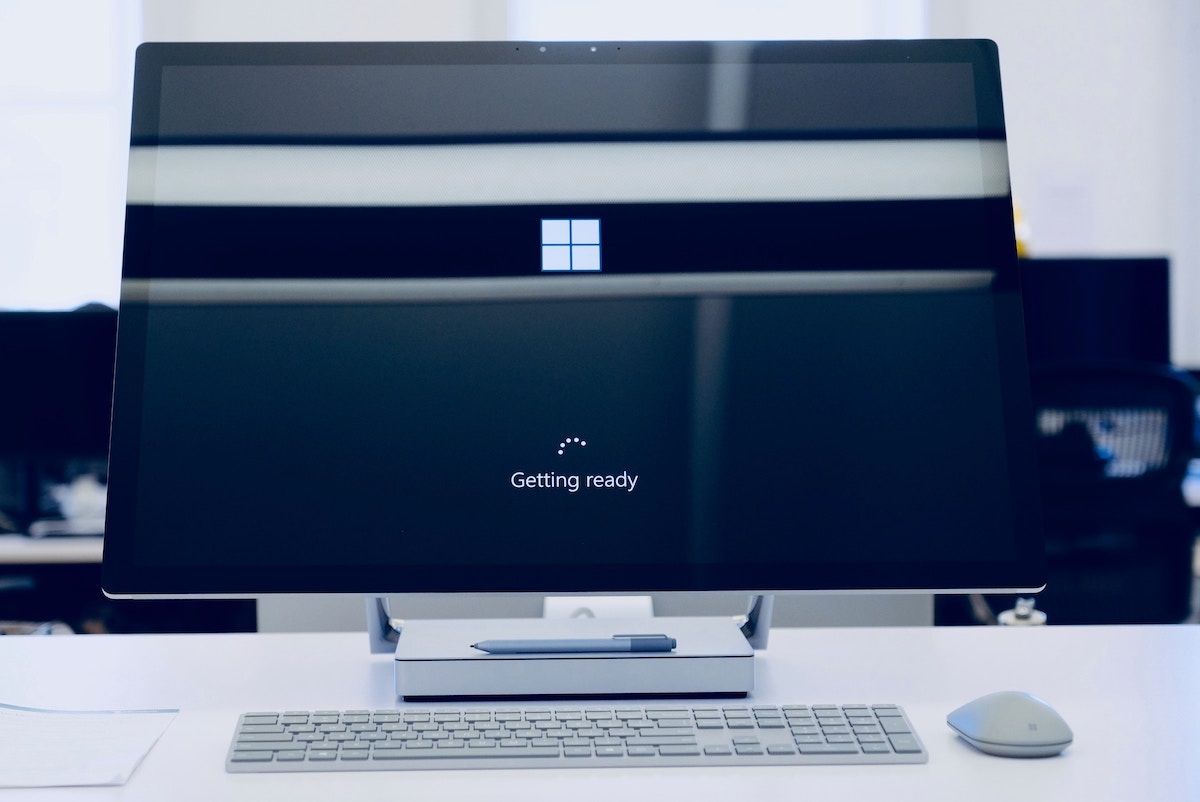Итак, вы не можете перенести свои данные с USB-накопителя в Windows? Не паникуйте. Ознакомьтесь с методом, описанным в этом руководстве, и все будет готово в кратчайшие сроки.
Итак, вам не удалось скопировать свои данные с USB-накопителя. Возможно, вы пытались скопировать свои файлы, но между ними произошла ошибка, или, возможно, передача вообще не произошла. Если это так, не волнуйтесь, так как паниковать не из-за чего. Многие сталкивались с этой внезапной ошибкой раньше и столкнутся с ней снова, но есть способы ее исправить.
Хотя ошибки при передаче данных с USB происходят по целому ряду причин, существуют определенные исправления, которые со временем вернут ваше копирование в нормальное русло. Мы рассмотрели множество методов, позволяющих навсегда избавиться от изнурительных ошибок, и ниже представляем вам лучший из них. Давайте начнем с самого простого.
- 1. Отключите и снова подключите USB-накопитель
- 2. Обновите драйверы вашего USB-устройства
- 3. Выполните проверку на наличие вредоносных программ
- 4. Отформатируйте USB-накопитель
- 5. Перезагрузите компьютер
- 6. Проверьте, нет ли проблем с совместимостью
- 7. Попробуйте другой USB-накопитель (или подключите его к другому компьютеру)
- Лучшие способы передачи ваших данных на ПК с Windows и с него
1. Отключите и снова подключите USB-накопитель
Самые простые решения часто оказываются самыми запущенными. Мы часто говорим это о множестве технических вещей, поэтому, естественно, это справедливо и для любых проблем с USB-накопителем. Если вы не можете переместить данные с помощью USB-накопителя, попробуйте отключить его от сети и вставить обратно. Вы будете удивлены, насколько часто этот простой трюк помогает вам.
Нередко USB-накопитель выдает ошибки из-за того, что вы подключили его неправильно или он не полностью вставился. Таким образом, когда вы подключаете его обратно, убедитесь, что он надежно вставлен в USB-порт.
2. Обновите драйверы вашего USB-устройства
USB-драйвер — это набор инструкций, который позволяет вашему USB-накопителю взаимодействовать с Windows. С практической точки зрения это означает, что без установленного соответствующего драйвера ваш USB-накопитель ничем не хуже pebble для вашего ПК.
В большинстве случаев Windows устанавливает последнюю версию USB-драйвера, как только вы подключаете USB-накопитель. Но если это не сработало, вы можете обновить его самостоятельно через диспетчер устройств.
Диспетчер устройств — это специальное приложение Windows, которое позволяет просматривать оборудование вашего ПК и управлять им. Чтобы открыть диспетчер устройств, перейдите в строку поиска меню «Пуск», введите «диспетчер устройств» и выберите наиболее подходящее. В главном меню щелкните правой кнопкой мыши на USB-накопителе и выберите Обновить драйвер.
Вот и все — ваш драйвер UBS будет обновлен через несколько секунд, и вы будете готовы к работе. Теперь попробуйте скопировать еще раз и посмотрите, не возникнут ли у вас какие-либо проблемы.
Если Windows по-прежнему не может найти драйверы, вы можете попробовать найти их самостоятельно. Обратите внимание на производителя и номер модели
3. Выполните проверку на наличие вредоносных программ
Вредоносное ПО может создавать всевозможные проблемы на вашем компьютере. От мельчайших ошибок до масштабных повреждений — вредоносное ПО может сделать все это. Проблемы с вашим USB-накопителем — еще одна подобная проблема, которая может возникнуть из-за вредоносного ПО.
В большинстве случаев быстрого сканирования с помощью Microsoft Defender часто бывает достаточно, чтобы найти и устранить различные вредоносные программы на вашем компьютере. Поэтому попробуйте Microsoft Defender и посмотрите, устраняет ли это ошибку.
4. Отформатируйте USB-накопитель
Если передача данных остановилась в середине процесса, то, скорее всего, это в первую очередь проблема с повреждением. Как и во всем, что связано с технологиями, повреждение USB может произойти из—за сбоев различными способами — программными, аппаратными и так далее.
Важно, как вы переходите от него. Если ни один из вышеперечисленных методов до сих пор не сработал, мы рекомендуем вам пройти быстрое форматирование и начать заново.
Однако имейте в виду — при форматировании USB все ваши данные будут полностью удалены, и вы останетесь с пустой USB-накопителем. Чтобы отформатировать USB-накопитель, перейдите в Проводник и щелкните правой кнопкой мыши на USB-накопителе. Оттуда нажмите на Свойства и выберите Формат.
И все — когда ваш USB-накопитель будет отформатирован, вы должны снова иметь возможность передавать свои USB-данные в Windows и обратно.
5. Перезагрузите компьютер
Если вы пробовали все вышеперечисленные методы, но ни один из них пока не сработал, вполне вероятно, что проблема не в USB-накопителе, а в ПК. В таком случае первое, что мы хотели бы порекомендовать, — это перезагрузить компьютер. Вы будете шокированы тем, что простой перезагрузки часто бывает достаточно для устранения многих внезапных проблем на ПК.
Итак, выполните простую перезагрузку и посмотрите, решит ли это вашу проблему с USB-копированием.
6. Проверьте, нет ли проблем с совместимостью
Еще одно дополнение к предварительной проверке работы с ПК: часто бывает полезно проверить совместимость любого программного или аппаратного обеспечения, которое вы используете со своим ПК. Помните, что совместимость часто является одной из первых вещей, которые вы должны проверить при покупке программного обеспечения или оборудования для себя.
Если вы не можете передавать данные через USB-накопитель, то, скорее всего, USB-накопитель несовместим с вашим ПК.
7. Попробуйте другой USB-накопитель (или подключите его к другому компьютеру)
Если вы попробовали свои силы со всеми описанными выше методами и хитростями, но по-прежнему не можете перенести свои данные с USB-накопителя, то, скорее всего, проблема в самом USB-накопителе.
Действительно, ваше оборудование может постоянно выходить из строя. И если вы используете USB-накопитель некоторое время, время может быстро изнашивать его после непрерывного использования. Итак, если у вас есть запасное USB-устройство или вы можете попросить его у друга, возможно, сейчас самое время его проверить.
Если это работает, то становится ясно, в чем проблема. Как и в случае с USB-накопителем, у вас может быть неисправен USB-разъем в Windows. Опять же, в таких случаях полезно попробовать несколько USB-накопителей.
Если ни один из них не работает, то, скорее всего, проблема в слоте. В таких случаях будет полезно, чтобы ваш компьютер осмотрел технический специалист.
Лучшие способы передачи ваших данных на ПК с Windows и с него
Передача файлов с помощью USB — один из лучших способов переместить ваши файлы или другие важные данные. Хотя это правда, что это не единственный способ сделать это, справедливо сказать, что он останется распространенным в обозримом будущем. Таким образом, проблемы с любыми технологиями останутся, несмотря ни на что. Но проблемы с любыми технологиями типичны, и ваш накопитель UBS ничем не отличается. Однако не волнуйтесь. Попробуйте вышеуказанные методы, и вы будете готовы к работе в кратчайшие сроки.